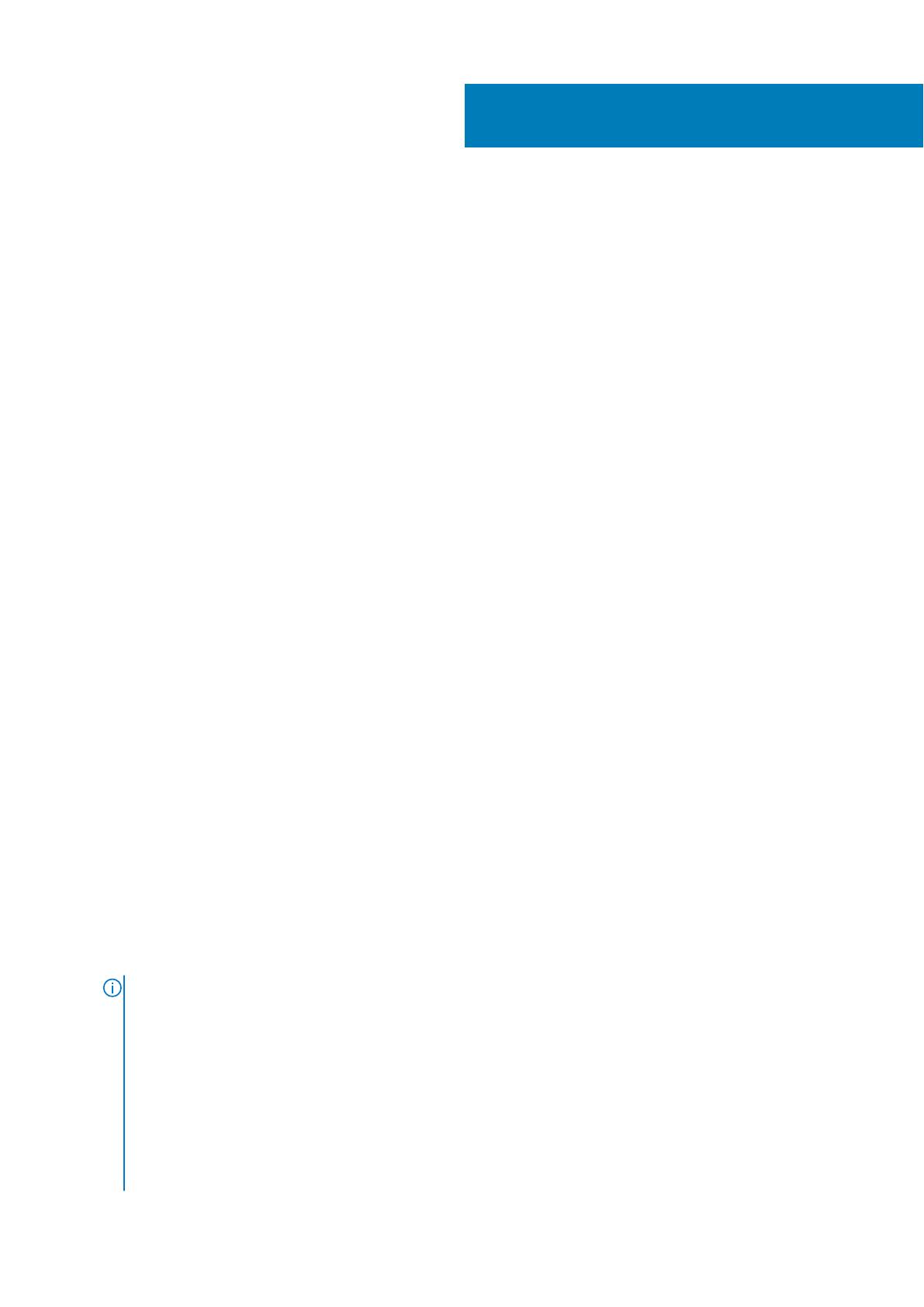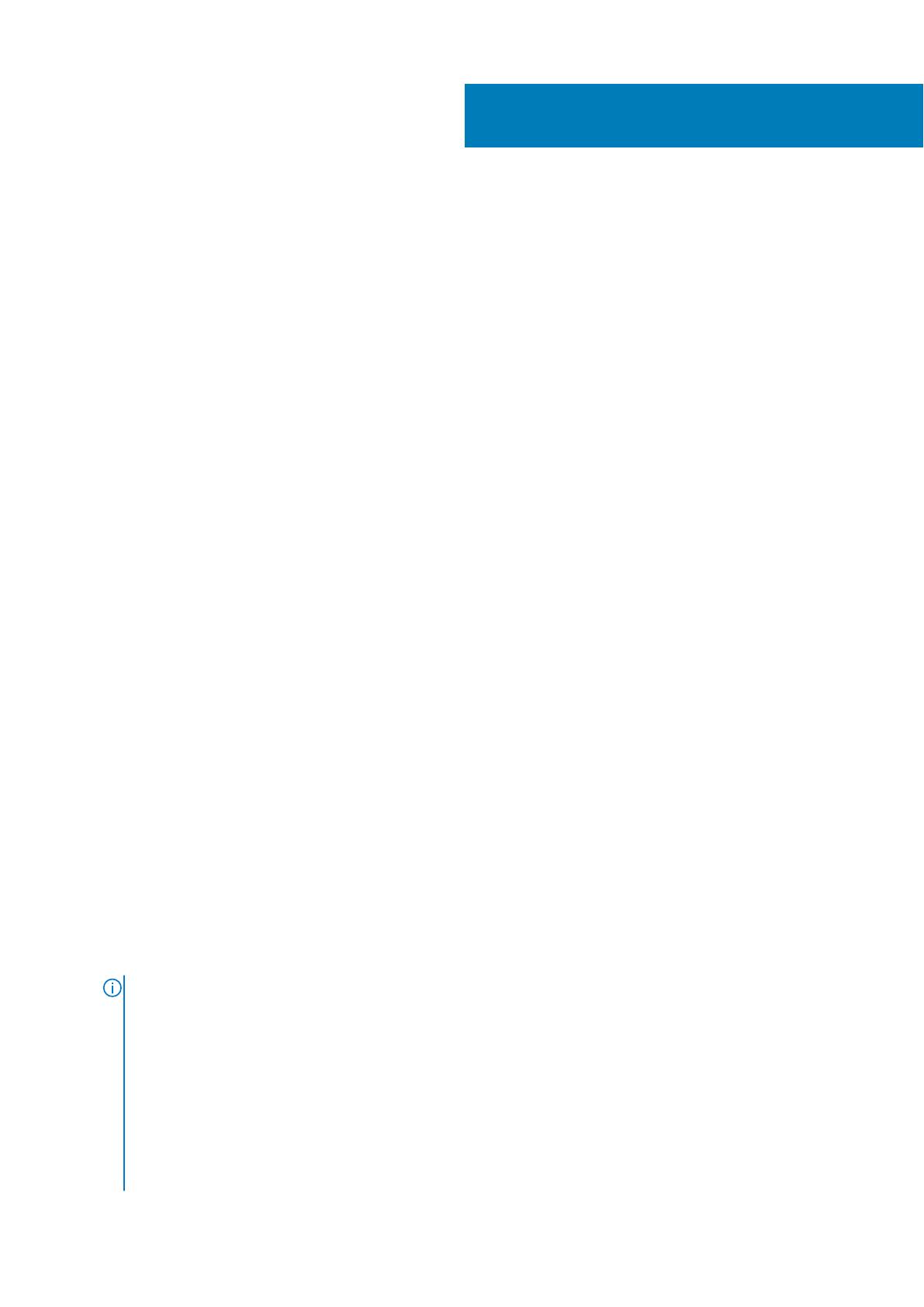
Введение
Для корректного выключения или перезагрузки устройств, узлов или кластера PowerStore соблюдайте процедуры,
описанные в этом документе. В рамках надежного плана восстановления после сбоев рекомендуется распечатать данную
процедуру и соблюдать ее, чтобы протестировать процессы планового завершения работы и перезапуска.
Темы:
• Рекомендации по выполнению процедуры по управлению электропитанием
• Краткое описание процедур по управлению электропитанием
Рекомендации по выполнению процедуры по
управлению электропитанием
Прежде чем приступить к работе, обратите внимание на следующее.
● Для завершения процесса выключения узла, устройства или кластера может потребоваться несколько минут.
● При аварийном отключении питания поверните выключатель электропитания шкафа в положение «выключено», чтобы
немедленно отключить подачу питания на компоненты всех шкафов.
● При работе с оборудованием может возникнуть электростатический разряд, который может вызвать его повреждение.
Прежде чем приступать к работе с любым оборудованием, примите необходимые меры предосторожности при
обращении к заменяемыми элементами.
● Для более удобной идентификации соответствующих шасси при перемещении или замене оборудования выполните
следующие действия, когда будете готовы к подключению кабеля и включению питания.
○ Обязательно создайте схему подключения кабелей к разным шасси и устройствам. Если при первоначальной
установке использовались бирки для кабелей, подключать кабели повторно будет проще.
○ Также обязательно запишите номера сервисных кодов Dell для всех шасси в кластере.
● Устройство PowerStore X model состоит из двух узлов хоста ESXi (узел A и узел B), работающих под управлением
VMware ESXi версии 6.7, а виртуальная машина контроллера каждого узла работает под управлением операционной
среды PowerStore. Для выключения узла, устройства или кластера PowerStore X model требуется выполнение операций
на соответствующем сервере VMware vCenter. Дополнительные сведения о командах сервера vCenter см. в
документации по VMware.
● При включении узлы переходят в те же режимы, в которых они находились при выключении устройства. При включении
узла в режиме обслуживания, выполните указанные ниже действия.
● 1. Войдите в устройство, используя клиент SSH.
2. Используйте команду svc_rescue_state clear, чтобы сбросить режим загрузки.
3. Выполните команду svc_node reboot.
○ В случае узла PowerStore T model эта команда перезагружает сам узел.
○ В случае узла PowerStore X model перезагружается только виртуальная машина контроллера PowerStore.
После перезагрузки узел возвращается в обычный режим.
ПРИМЕЧАНИЕ: Сервисный скрипт svc_node с аргументами reboot и shutdown обычно используется в связи с
перезагрузкой или выключением узла PowerStore T model.
Для перезагрузки или выключения узла PowerStore X model используйте команды сервера VMware vCenter. В
случае узлов PowerStore X model выполнение сервисного скрипта svc_node с аргументами reboot или
shutdown воздействует только на виртуальную машину контроллера PowerStore.
Если только вашим поставщиком услуг не указано иное, сервисный скрипт svc_node следует использовать для
устройств PowerStore X model только в следующих целях:
○ Выход из режима обслуживания (аргумент reboot).
○ Включение узла (аргумент power_on).
1
Введение 5